- Автор Abigail Brown [email protected].
- Public 2023-12-17 06:59.
- Последнее изменение 2025-01-24 12:22.
Используйте функцию COUNTA Google Таблиц для подсчета текста, чисел, значений ошибок и многого другого в выбранном диапазоне ячеек. Узнайте, как это сделать, следуя этим пошаговым инструкциям.
COUNTA Обзор функции
Функция COUNT Google Таблиц подсчитывает количество ячеек в выбранном диапазоне, которые содержат данные только определенного типа. Функция COUNTA подсчитывает количество ячеек в диапазоне, содержащем все типы данных, например:
- Числа
- Значения ошибок, такие как DIV/0! в ячейке A3
- Свидания
- Формулы
- Текстовые данные
- Логические значения (ИСТИНА/ЛОЖЬ)
Функция игнорирует пустые или пустые ячейки. Если данные позже добавляются в пустую ячейку, функция автоматически обновляет итог, чтобы включить добавление.
Синтаксис и аргументы функции COUNTA
Синтаксис функции относится к структуре функции и включает в себя имя функции, скобки, запятые-разделители и аргументы.
Синтаксис функции СЧЁТЕСЛИ:
=СЧЁТЗ(значение_1, значение_2, … значение_30)
Аргументы:
- value_1 (обязательно): ячейки с данными или без них, которые должны быть включены в подсчет.
- value_2, … value_30 (необязательно): дополнительные ячейки, которые будут включены в подсчет. Максимально допустимое количество записей - 30.
Аргументы значения могут содержать:
- Отдельные ячейки ссылаются на расположение данных на листе.
- Диапазон ссылок на ячейки.
- Именованный диапазон.
Пример: подсчет ячеек с помощью COUNTA
В примере, показанном на изображении ниже, диапазон ячеек от A2 до B6 содержит данные, отформатированные различными способами, плюс одна пустая ячейка, чтобы показать типы данных, которые можно подсчитать с помощью COUNTA.
Несколько ячеек содержат формулы, используемые для генерации различных типов данных, например:
- Ячейка A3 использует формулу (=B2/B3) для создания значения ошибки DIV/0!.
- Ячейка A4 использует формулу сравнения (=B2 > A6) для создания логического значения TRUE.
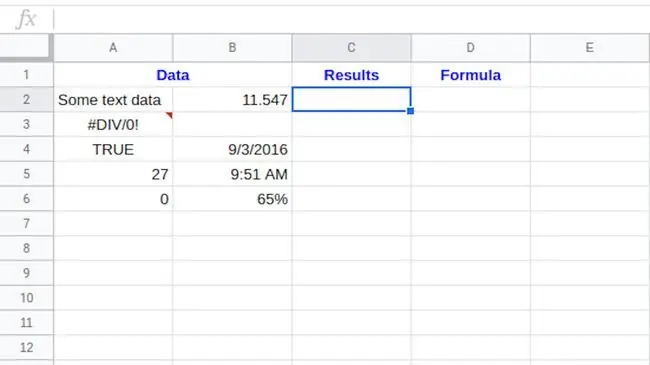
Чтобы следовать этому руководству, настройте пустую электронную таблицу, как показано выше, используя две приведенные здесь формулы.
Введите COUNTA с автоматическим предложением
Google Таблицы не используют диалоговые окна для ввода функций и аргументов, как в Excel. Вместо этого Таблицы отображают поле автоматического предложения, когда имя функции вводится в ячейку.
Чтобы ввести функцию COUNTA в ячейку C2, показанную на изображении выше:
- Выберите ячейку C2, чтобы сделать ее активной ячейкой. Это место, где будут отображаться результаты функции.
- Введите =СЧЁТ.
-
По мере ввода автоподсказка отображает имена и синтаксис функций, которые начинаются с буквы C.

Image - Когда вверху появится имя COUNTA, нажмите Enter, чтобы ввести имя функции и открывающую скобку (круглую скобку) в ячейка C2.
-
Выделите ячейки с A2 по B6, чтобы включить эти ячейки в качестве аргументов функции.

Image - Нажмите Enter, чтобы добавить закрывающую скобку и завершить функцию.
-
Ответ 9 появляется в ячейке C2, так как только девять из десяти ячеек в диапазоне содержат данные. Ячейка B3 пуста.

Image - Удаление данных в одних ячейках и добавление их в другие в диапазоне A2:B6 приводит к обновлению результатов функции, чтобы отразить изменения.
- Выберите ячейку C2, чтобы отобразить заполненную формулу =СЧЁТЕС(A2:B6) в строке формул над рабочим листом.
COUNT против COUNTA
Чтобы показать разницу между функциями COUNT и COUNTA, пример на изображении ниже сравнивает результаты как для COUNTA (ячейка C2), так и для более известной функции COUNT (ячейка C3).
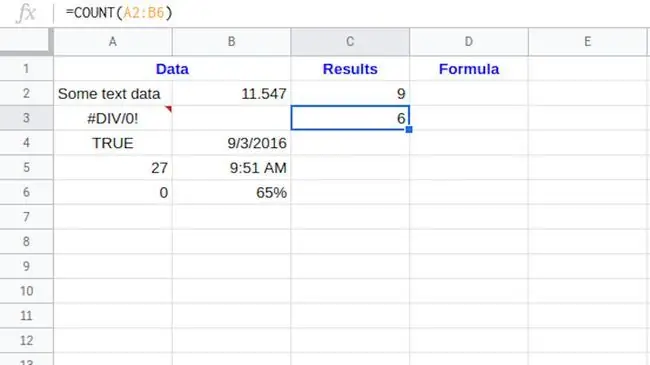
Функция COUNT подсчитывает ячейки, содержащие числовые данные, и возвращает пять. COUNTA подсчитывает все типы данных в диапазоне и возвращает результат девять.
Даты и время считаются числами в Google Sheets, поэтому данные в ячейках B4 и B5 подсчитываются обеими функциями.
Число 27 в ячейке A5 было введено как текст, как указано в выравнивании данных по умолчанию по левой стороне ячейки, и подсчитывается только с помощью COUNTA.






